详解前端模块化工具-Webpack
React自发布以来吸引了越来越多的开发者,React开发和模块管理的主流工具webpack也被大家所熟知。那么webpack有哪些优势,可以成为最主流的React开发工具呢?
Webpack是什么
CommonJS和AMD是用于JavaScript模块管理的两大规范,前者定义的是模块的同步加载,主要用于NodeJS;而后者则是异步加载,通过requirejs等工具适用于前端。随着npm成为主流的JavaScript组件发布平台,越来越多的前端项目也依赖于npm上的项目,或者自身就会发布到npm平台。因此,让前端项目更方便的使用npm上的资源成为一大需求。
web开发中常用到的静态资源主要有JavaScript、CSS、图片、Jade等文件,webpack中将静态资源文件称之为模块。webpack是一个module bundler(模块打包工具),其可以兼容多种js书写规范,且可以处理模块间的依赖关系,具有更强大的js模块化的功能。Webpack对它们进行统一的管理以及打包发布,其官方主页用下面这张图来说明Webpack的作用:
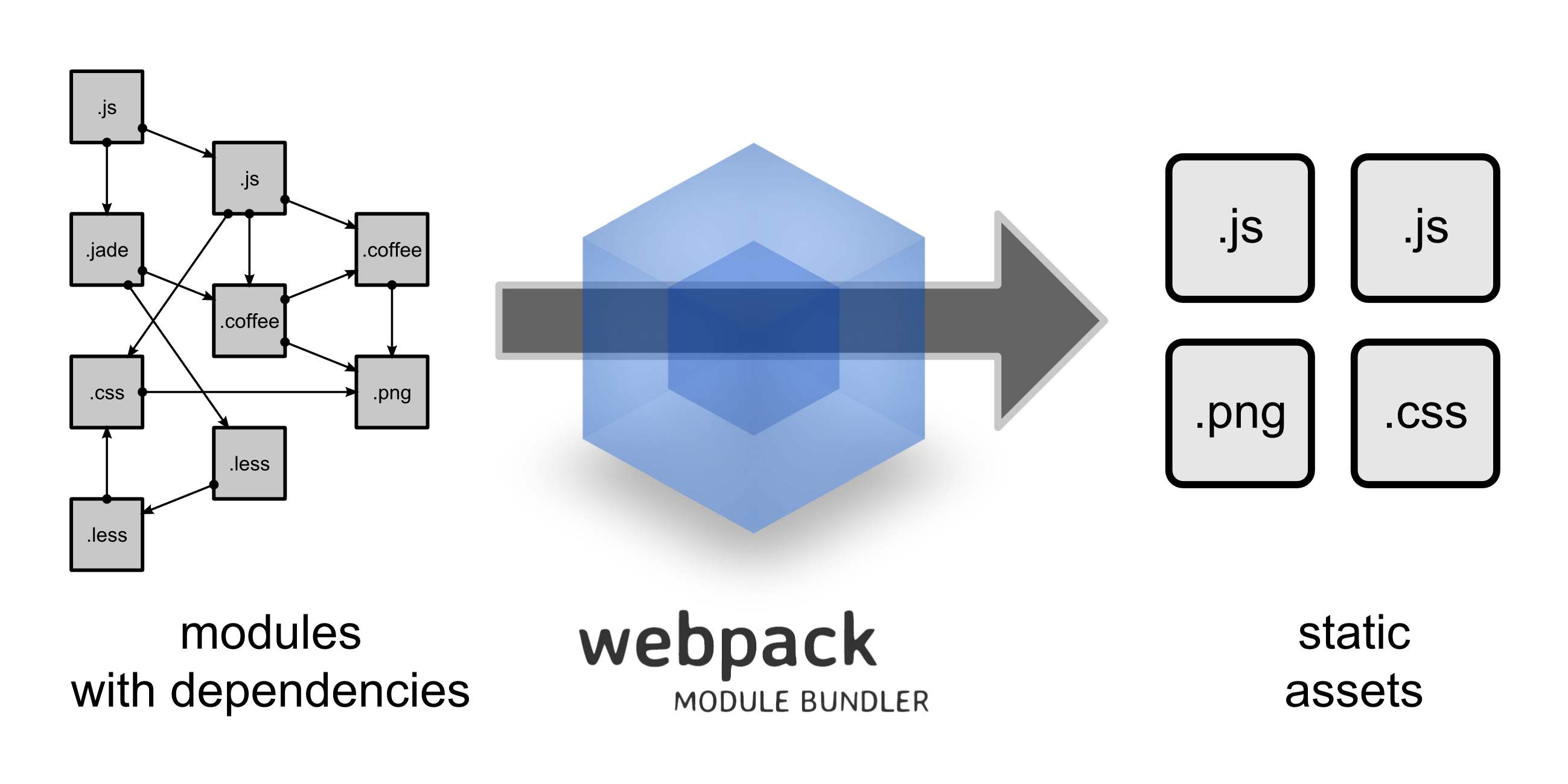
Webpack具有requireJs和browserify的功能,但仍有很多自己的新特性:
1. 对 CommonJS 、 AMD 、ES6的语法做了兼容 2. 对js、css、图片等资源文件都支持打包 3. 串联式模块加载器以及插件机制,让其具有更好的灵活性和扩展性,例如提供对CoffeeScript、ES6的支持 4. 有独立的配置文件webpack.config.js 5. 可以将代码切割成不同的chunk,实现按需加载,降低了初始化时间 6. 支持 SourceUrls 和 SourceMaps,易于调试 7. 具有强大的Plugin接口,大多是内部插件,使用起来比较灵活 8.webpack 使用异步 IO 并具有多级缓存。这使得 webpack 很快且在增量编译上更加快
React-sample
以 react-sample 为例,简单说明 Webpack 如何打包一个 React 组件,其目录结构如下:
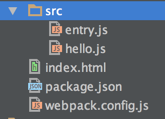
其中Hello.js定义了一个简单的React组件,使用ES6语法:
/**
* Created by pomy on 15/11/4.
*/
import React, {Component} from 'react';
class Hello extends Component {
render(){
return (
<div>Hello, {this.props.name}!</div>
);
}
}
entry.js是入口文件,将一个Hello组件输出到界面:
/** * Created by pomy on 15/11/4. */ import React from 'react'; import Hello from './hello'; React.render(<Hello name="Nate" />, document.body);
index.html的内容如下:
<!DOCTYPE html>
<html lang="en">
<head>
<meta charset="UTF-8">
<title>React Sample</title>
</head>
<body>
<script src="./assets/bundle.js"></script>
</body>
</html>
webpack.config.js文件通常放在项目的根目录中,它本身也是一个标准的Commonjs规范的模块:
var path = require('path');
module.exports = {
entry: path.resolve(__dirname, './src/entry.js'),
output: {
path: path.resolve(__dirname, './assets'),
filename: 'bundle.js'
},
module: {
loaders: [
{ test: //.js?$/, loaders: ['babel'], exclude: /node_modules/ },
{ test: //.js$/, loader: 'babel-loader', exclude: /node_modules/}
]
},
resolve:{
extensions:['','.js','.json']
},
};
整个代码在这里,clone之后,切换到react-sample目录下,在终端运行 npm i && npm run build 进行打包,打包后的文件名是 bundle.js, 所在相对目录是 /assets。至此,webpack打包过程就ok了。
Webpack安装和配置
安装
webpack 可以作为全局的npm模块安装,也可以在当前项目中安装。
npm install -g webpack npm install --save-dev webpack
对于全局安装的webpack,直接执行此命令会默认使用当前目录的webpack.config.js作为配置文件。如果要指定另外的配置文件,可以执行:
webpack —config webpack.custom.config.js
配置
每个项目下都必须配置有一个 webpack.config.js ,它的作用如同常规的 gulpfile.js/Gruntfile.js ,就是一个配置项,告诉 webpack 它需要做什么。
前文说了,webpack.config.js文件通常放在项目的根目录中,它本身也是一个标准的Commonjs规范的模块。在导出的配置对象中有几个关键的参数:
entry
entry 参数定义了打包后的入口文件,可以是个字符串或数组或者是对象;如果是数组,数组中的所有文件会打包生成一个filename文件;如果是对象,可以将不同的文件构建成不同的文件:
{
entry: {
page1: "./page1",
//支持数组形式,将加载数组中的所有模块,但以最后一个模块作为输出
page2: ["./entry1", "./entry2"]
},
output: {
path: "dist/js/page",
publicPath: "/output/",
filename: "[name].bundle.js"
}
}
该段代码最终会生成一个 page1.bundle.js 和 page2.bundle.js,并存放到 ./dist/js/page 文件夹下
output
output参数是个对象,定义了输出文件的位置及名字:
output: {
path: "dist/js/page",
publicPath: "/output/",
filename: "[name].bundle.js"
}
path: 打包文件存放的绝对路径
publicPath: 网站运行时的访问路径
filename:打包后的文件名
当我们在entry中定义构建多个文件时,filename可以对应的更改为[name].js用于定义不同文件构建后的名字。
module
在webpack中JavaScript,CSS,LESS,TypeScript,JSX,CoffeeScript,图片等静态文件都是模块,不同模块的加载是通过模块加载器(webpack-loader)来统一管理的。loaders之间是可以串联的,一个加载器的输出可以作为下一个加载器的输入,最终返回到JavaScript上:
module: {
//加载器配置
loaders: [
//.css 文件使用 style-loader 和 css-loader 来处理
{ test: //.css$/, loader: 'style-loader!css-loader' },
//.js 文件使用 jsx-loader 来编译处理
{ test: //.js$/, loader: 'jsx-loader?harmony' },
//.scss 文件使用 style-loader、css-loader 和 sass-loader 来编译处理
{ test: //.scss$/, loader: 'style!css!sass?sourceMap'},
//图片文件使用 url-loader 来处理,小于8kb的直接转为base64
{ test: //.(png|jpg)$/, loader: 'url-loader?limit=8192'}
]
}
test 项表示匹配的资源类型,loader或loaders 项表示用来加载这种类型的资源的loader,loader的使用可以参考 using loaders ,更多的loader可以参考 list of loaders 。
! 用来定义loader的串联关系,”-loader”是可以省略不写的,多个loader之间用“!”连接起来,但所有的加载器都需要通过npm来加载。
此外,还可以添加用来定义png、jpg这样的图片资源在小于10k时自动处理为base64图片的加载器:
{
test: //.(png|jpg)$/,
loader: 'url-loader?limit=10000'
}
给css和less还有图片添加了loader之后,我们不仅可以像在node中那样require js文件了,我们还可以require css、less甚至图片文件:
require('./bootstrap.css');
require('./myapp.less');
var img = document.createElement('img');
img.src = require('./glyph.png');
注意,require()还支持在资源path前面指定loader,即require(![loaders list]![source path])形式:
require("!style!css!less!bootstrap/less/bootstrap.less");
// “bootstrap.less”这个资源会先被"less-loader"处理,
// 其结果又会被"css-loader"处理,接着是"style-loader"
// 可类比pipe操作
require() 时指定的loader会覆盖配置文件里对应的loader配置项。
resolve
webpack在构建包的时候会按目录的进行文件的查找,resolve属性中的extensions数组中用于配置程序可以自行补全哪些文件后缀:
resolve: {
//查找module的话从这里开始查找
root: '/pomy/github/flux-example/src', //绝对路径
//自动扩展文件后缀名,意味着我们require模块可以省略不写后缀名
extensions: ['', '.js', '.json', '.scss'],
//模块别名定义,方便后续直接引用别名,无须多写长长的地址
alias: {
AppStore : 'js/stores/AppStores.js',//后续直接 require('AppStore') 即可
ActionType : 'js/actions/ActionType.js',
AppAction : 'js/actions/AppAction.js'
}
}
然后我们想要加载一个js文件时,只要 require(‘common’)就可以加载common.js文件了。
注意一下, extensions 第一个是空字符串 ! 对应不需要后缀的情况.
plugin
webpack提供了[丰富的组件]用来满足不同的需求,当然我们也可以自行实现一个组件来满足自己的需求:
plugins: [
//your plugins list
]
在webpack中编写js文件时,可以通过require的方式引入其他的静态资源,可通过loader对文件自动解析并打包文件。通常会将js文件打包合并,css文件会在页面的header中嵌入style的方式载入页面。但开发过程中我们并不想将样式打在脚本中,最好可以独立生成css文件,以外链的形式加载。这时extract-text-webpack-plugin插件可以帮我们达到想要的效果。需要使用npm的方式加载插件,然后参见下面的配置,就可以将js中的css文件提取,并以指定的文件名来进行加载。
npm install extract-text-webpack-plugin –save-dev
plugins: [
new ExtractTextPlugin('styles.css')
]
externals
当我们想在项目中require一些其他的类库或者API,而又不想让这些类库的源码被构建到运行时文件中,这在实际开发中很有必要。此时我们就可以通过配置externals参数来解决这个问题:
externals: {
"jquery": "jQuery"
}
这样我们就可以放心的在项目中使用这些API了:var jQuery = require(“jquery”);
context
当我们在require一个模块的时候,如果在require中包含变量,像这样:
require("./mods/" + name + ".js");
那么在编译的时候我们是不能知道具体的模块的。但这个时候,webpack也会为我们做些分析工作:
- 分析目录:’./mods’;
- 提取正则表达式:’/^.*.js$/’;
于是这个时候为了更好地配合wenpack进行编译,我们可以给它指明路径,像在cake-webpack-config中所做的那样(我们在这里先忽略abcoption的作用):
var currentBase = process.cwd(); var context = abcOptions.options.context ? abcOptions.options.context : path.isAbsolute(entryDir) ? entryDir : path.join(currentBase, entryDir);
关于 webpack.config.js 更详尽的配置可以参考 这里
Webpack常用命令
webpack的使用通常有三种方式:
1、命令行使用:webpack 其中entry.js是入口文件,result.js是打包后的输出文件
2、node.js API使用:
var webpack = require('webpack');
webpack({
//configuration
}, function(err, stats){});
3、默认使用当前目录的 webpack.config.js 作为配置文件。如果要指定另外的配置文件,可以执行:webpack –config webpack.custom.config.js
webpack 的执行也很简单,直接执行
webpack --display-error-details
常用命令
webpack的使用和browserify有些类似,下面列举几个常用命令:
webpack 最基本的启动webpack命令 webpack -w 提供watch方法,实时进行打包更新 webpack -p 对打包后的文件进行压缩 webpack -d 提供SourceMaps,方便调试 webpack --colors 输出结果带彩色,比如:会用红色显示耗时较长的步骤 webpack --profile 输出性能数据,可以看到每一步的耗时 webpack --display-modules 默认情况下 node_modules 下的模块会被隐藏,加上这个参数可以显示这些被隐藏的模块
扩展阅读
React Webpack Cookbook
基于webpack的前端工程化探索 深入浅出React(二):React开发神器Webpack webpack入门 webpack-howto webpack docs- 本文标签: dist 源码 网站 数据 需求 list build 图片 编译 调试 代码 json example plugin root js 开发者 GitHub URLs TypeScript Action web https UI Node.js Document 同步 JavaScript java git jquery API 解析 神器 目录 ip 配置 管理 HTML 开发 http 正则表达式 pom 安装 CSS App 参数 src node map Bootstrap 时间 插件
- 版权声明: 本文为互联网转载文章,出处已在文章中说明(部分除外)。如果侵权,请联系本站长删除,谢谢。
- 本文海报: 生成海报一 生成海报二











![[HBLOG]公众号](https://www.liuhaihua.cn/img/qrcode_gzh.jpg)

